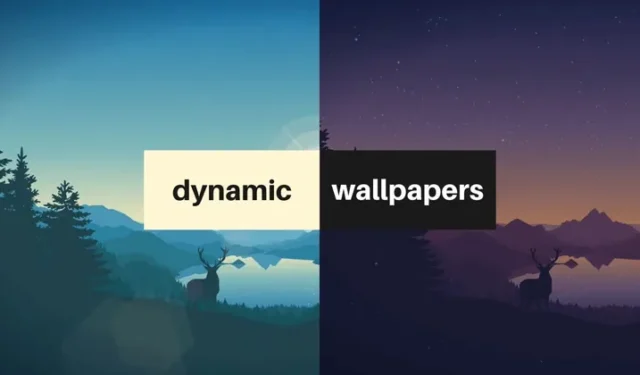
På Windows 11 har du forskellige muligheder for skrivebordstilpasning, såsom diasshowet og brug af Spotlight-billeder som skrivebordsbaggrunde. På trods af alle sådanne tilpasningsmuligheder ønsker Windows 11 stadig at have et dynamisk skrivebord af typen MacOS.
Hvis du ikke ved det, er Dynamic Desktop en macOS eksklusiv funktion, der går gennem flere tapeter på forskellige tidspunkter af dagen. Denne cyklus af tapeter skaber en effekt af dagen/natten til dit skrivebord.
Sådan får du dynamiske baggrunde på Windows 11
Windows 11 har ikke Dynamic Desktop-funktionen, men du kan installere tredjeparts WinDynamicDesktop-appen for at få den samme funktion.
Derfor, hvis du er interesseret i at have dynamiske baggrunde på din Windows 11, skal du fortsætte med at læse vejledningen. Nedenfor er trinene til at få dynamiske baggrunde på Windows 11. Lad os komme i gang.
1. Klik først på Windows 11-søgningen og skriv i Microsoft Store . Åbn derefter Microsoft Store fra listen.

2. Søg efter WinDynamicDesktop i Microsoft Store . Åbn derefter WinDynamicDesktop fra listen over matchende resultater og klik på knappen Hent .

3. Vent nu, indtil WinDynamicDesktop installeres på dit system. Når den er installeret, skal du åbne appen fra Windows 11’s Startmenu.

4. Nu vil du se en skærm som den nedenfor. Her vil WinDynamicDesktop præsentere et par dynamiske temaer, du kan anvende på din Windows 11.

5. For at anvende temaet skal du klikke på temaet i venstre rude og derefter klikke på knappen Anvend .

Det er det! Dette vil straks anvende det valgte dynamiske tema på din skrivebordsskærm på Windows 11.
Sådan importeres dynamisk tema på WinDynamicDesktop
WinDynamicDesktop giver dig endda mulighed for at importere dynamiske temaer. Du skal have fat i. heic-fil af det tema, du vil anvende, og importer det til WinDynamicDesktop-softwaren.
Du kan finde mange dynamiske tapeter og deres. heic-filer fra websteder som WDD Themes og Dynamic Wallpaper Club .

Når du har fået temafilen, skal du åbne WinDynamicDesktop og klikke på knappen Importer fra fil, som vist nedenfor.
Andre måder at tilpasse Windows 11 på
Hvis du er utilfreds med Dynamic Wallpapers, kan du anvende levende wallpapers på din Windows 11.
Vi har allerede delt en artikel med et par af de bedste live wallpaper apps til Windows 11. Ud over disse kan du også bruge andre tredjeparts apps til at tilpasse Windows 11.
Dette er nogle enkle trin til at få dynamiske baggrunde på Windows 11. Dynamiske baggrunde er fantastiske og har potentialet til at forbedre din Windows-oplevelse. Så sørg for at give denne app en chance og del din mening i kommentarerne nedenfor. Hvis du finder denne vejledning nyttig, så glem ikke at dele den med andre.


Skriv et svar